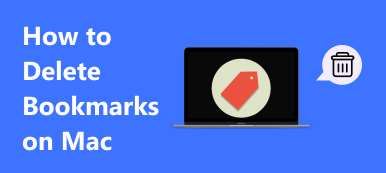Comment désinstaller Safari sur Mac Mojave si Chrome est toujours le navigateur préféré? En tant que navigateur pré-installé sur Mac, Safari peut utiliser un grand espace et le processeur de votre Mac. Afin d'optimiser le système Mac et de libérer de l'espace, quels sont les meilleurs désinstalleurs de Safari pour Mac?
L'article explique trois méthodes fréquemment utilisées pour supprimer complètement l'application Safari de votre Mac. Utilisez simplement la méthode par défaut pour supprimer le Safari via la corbeille ou le terminal, qui vous devez nettoyer les fichiers de cache. Bien sûr, vous pouvez également utiliser cet outil polyvalent pour améliorer votre Mac.

- Partie 1: Comment désinstaller complètement Safari sur Mac
- Partie 2: Comment désinstaller Safari sur Mac manuellement
- Partie 3: Comment désinstaller Safari Browser sur Mac via un terminal
Partie 1: Comment désinstaller complètement Safari sur Mac
Existe-t-il une méthode polyvalente pour désinstaller complètement Safari sur Mac, y compris les fichiers en cache? Surtout lorsque vous devez supprimer Safari avec Mac OS 10.11 ou une version ultérieure, Apeaksoft Mac Cleaner est l'outil de nettoyage de données Mac souhaité pour désinstaller Safari sur Mac ainsi que les fichiers en cache.
- Nettoyez facilement l’application Safari et les fichiers de cache sur Mac.
- Surveillez les performances du système Mac et maintenez-le en bon état.
- Supprimez le cache pour Safari, les fichiers anciens et volumineux, l'encombrement, les fichiers déchiquetés et plus encore.
- Assurez une sécurité% 100 pour accélérer l’environnement du système Mac.
Téléchargez et installez le programme de désinstallation de Safari sur Mac, vous pouvez lancer le programme et choisir le menu «Toolkit» depuis l'interface utilisateur. Après cela, vous pouvez choisir l'option «Désinstaller» pour supprimer le navigateur Safari.
 Étape 2Analyser l'application Safari et les fichiers de cache
Étape 2Analyser l'application Safari et les fichiers de cacheAprès cela, vous pouvez cliquer sur le bouton «Analyser» pour rechercher l'application Safari installée ainsi que les fichiers de cache. Si vous ne parvenez pas à localiser les fichiers, vous pouvez cliquer sur le bouton «Rescan» pour localiser les fichiers désirés.
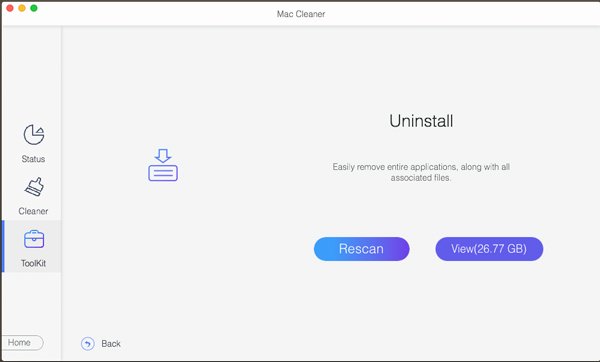 Étape 3Afficher et sélectionner les fichiers à supprimer
Étape 3Afficher et sélectionner les fichiers à supprimerUne fois que vous avez scanné l'application Safari et les fichiers de cache associés, vous pouvez vérifier les options devant les fichiers souhaités. Vous pouvez également cocher l'option «Sélectionner tout» pour désinstaller complètement Safari sur Mac.
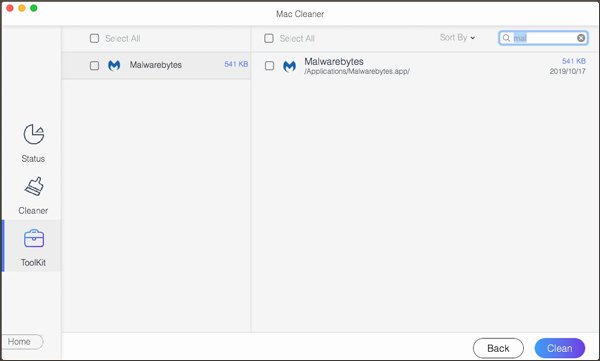 Étape 4Désinstaller complètement Safari sur Mac
Étape 4Désinstaller complètement Safari sur MacVous pouvez cliquer sur le bouton «Nettoyer» pour supprimer l'application Safari ainsi que les autres fichiers cache de votre Mac. Vous pouvez également utiliser l'option «Nettoyeur» pour rechercher l'historique de navigation et plus d'autres fichiers.
Partie 2: Comment désinstaller Safari sur Mac manuellement
Si vous utilisiez macOS 10.10 Yosemite ou des versions plus anciennes, vous pouvez toujours utiliser la méthode manuelle pour désinstaller complètement le navigateur Safari de votre Mac. Vous pouvez simplement suivre strictement le processus afin de ne pas affecter les performances de votre Mac comme indiqué ci-dessous.
Étape 1Allez-y et lancez le dossier « Applications » sur votre Mac, vous pouvez localiser et faire glisser Safari vers la corbeille. Contrôlez + cliquez sur Corbeille et cliquez sur l'option « Vider la corbeille » pour désinstaller Safari sur Mac.
Étape 2Si vous devez nettoyer les autres fichiers cache du navigateur Safari, vous devez supprimer tous les fichiers énumérés ci-dessous. Bien sûr, vous pouvez rechercher les fichiers liés à Safari et les supprimer dans la corbeille en conséquence.
Fichiers binaires situés dans / Applications /
Dock, qui se trouve dans /Applications/
Library, qui se trouve dans / Library /
Les caches, situés dans / Bibliothèque / Caches /
Préférences, situé dans / Bibliothèque / Préférences /
Plugins, situés dans / Bibliothèque / Plug-ins de carnet d'adresses /
États enregistrés, situés dans / Bibliothèque / État d'application sauvegardé /
Fichiers de support d'application, situés dans / Bibliothèque / Application Support /
Crashes in, situé dans / Bibliothèque / Application Support / CrashReporter /
Lorsque vous devez supprimer et réinstaller Safari sur Mac, vous n'avez pas à supprimer tous ces fichiers pour supprimer totalement Safari. Bien sûr, vous pouvez également vérifier s'il existe un fichier lié à «Safari» disponible, vous pouvez supprimer les fichiers pour désinstaller complètement Safari sur Mac.
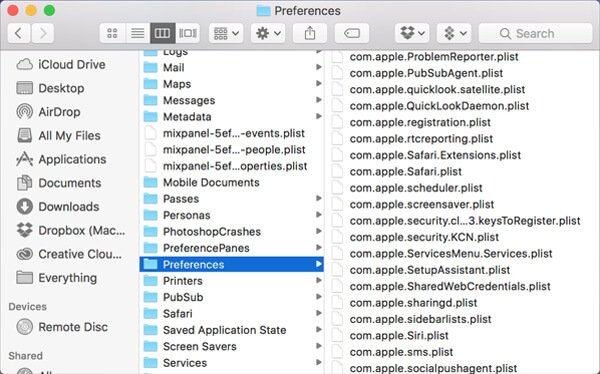
Partie 3: Comment désinstaller Safari Browser sur Mac via un terminal
Lorsque vous devez prendre le contrôle de votre système d'exploitation Mac, Terminal sur Mac est l'application souhaitée, y compris la désinstallation du navigateur Safari sur votre Mac. Voici le processus détaillé pour supprimer Safari via la ligne de commande votre Mac, comme ci-dessous.
Étape 1Lorsque vous devez désinstaller le navigateur Safari sur votre Mac, vous devez cliquer sur « Safari » et choisir l'option « Quitter Safari » pour quitter le navigateur Safari sur Mac.
Étape 2Allez dans «Applications» dans le dock, vous pouvez sélectionner les «Utilitaires» et choisir l'option «Terminal». Après cela, vous pouvez saisir la commande suivante: cd / Applications /
Étape 3Entrez simplement la ligne de commande suivante: sudo rm -R Safari.app. Allez-y et entrez le mot de passe du Mac à effectuer et désinstallez le navigateur Safari sur votre Mac.
Étape 4Lorsque vous devez nettoyer les fichiers de cache du navigateur Safari sur votre Mac, vous pouvez entrer la ligne de commande: cd / private / var / db / receipts / et suivi avec ls-al
Étape 5Prenez ensuite une note sur la nomenclature Safari. Une fois que vous connaissez la nomenclature, continuez et supprimez-les un par un. Un exemple en entrant cette commande: sudo pkgutil – oubliez PkgNameHere
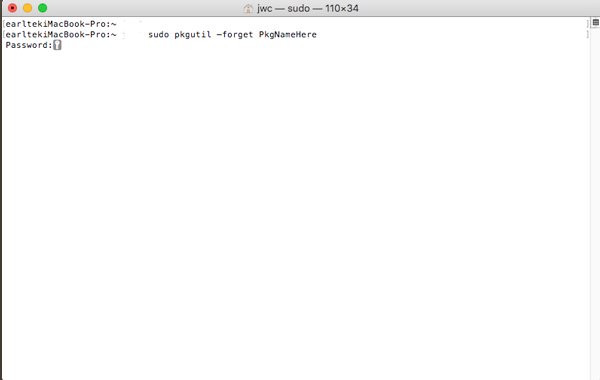
Conclusion
Lorsque vous devez désinstaller Safari sur Mac, vous ne pouvez pas simplement supprimer l'application de l'application ou de la corbeille. Voici deux méthodes fréquemment utilisées pour désinstaller complètement Safari on Mac. Vous pouvez supprimer l'application Safari et les fichiers de cache via Terminal ou utiliser la solution ultime pour supprimer complètement le programme en quelques clics. Plus de questions sur la façon de supprimer Safari sur Mac, vous pouvez laisser plus d’informations dans les commentaires.